Photoshop制作超酷的跨年烟火大厦
文章来源于 没问题学习网,感谢作者 梅干 给我们带来经精彩的文章!设计教程/PS教程/合成教程2010-01-19
本教程主要用Photoshop合成超酷的跨年烟火大厦,制作中组要使用烟花素材来完成,下面让我们一起来学习吧。
各位新年快乐!!在这2010年的第一天的首篇文章会是什么呢? 没错!就是烟火合成,昨天与叁五好友,一同相纠去拍烟火, 而拍烟火还是梅干的第一次,想不到第一次来的快去的也快,188秒的烟火秀,就在梅干手忙脚乱当中给结束了,都还来不急反应烟火就咻~咻~碰...碰....,哇!好美呀!叁密就将子没了,回家看到照片后,真得很感谢老爷,给梅干这个机会,终于又有Photoshop的文章可写,接下来就看梅干把这些悲惨的照片变精彩。
先看看最终效果图:
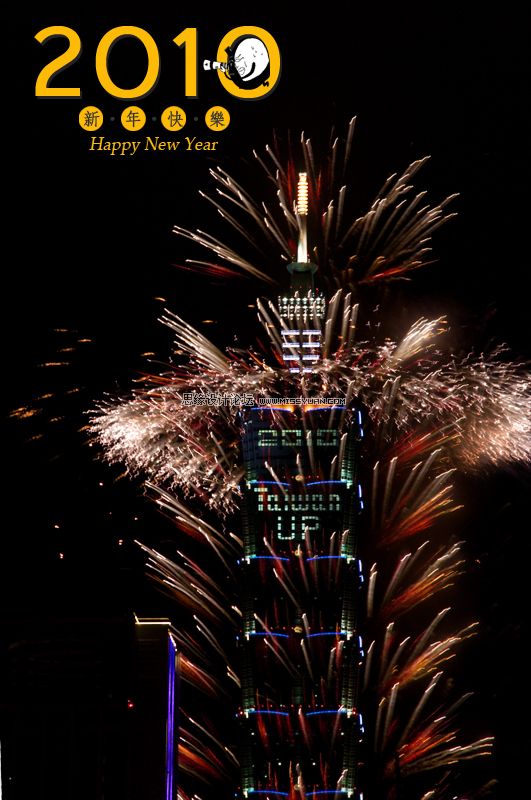
Step1
由于梅干当初并没有设定要合成,也没有正确曝一张整体的环境照,只有像下方先拍一张大概的曝光值,但好在梅干拍的是RAW,还可以稍稍的把一些细节给呈现出来,所以一开始梅干先把101本身的灯光给拉出来,先用黑色把其它部分省略掉,再利用曝光度把灯的部分给调出来,完成后先按【开启影像】钮。
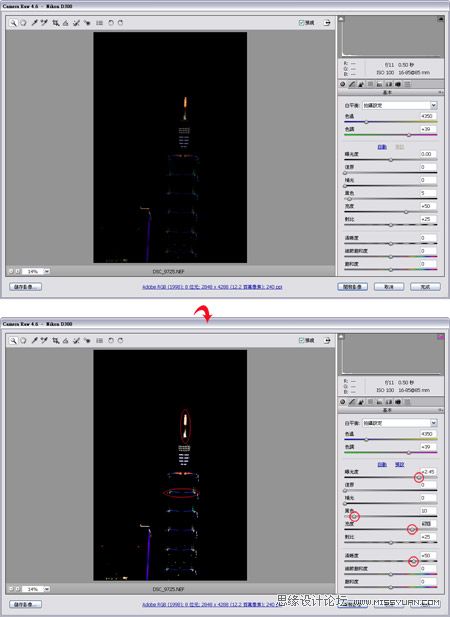
Step2
接下来再开启一次,这时候把【黑色】设为0再调整【曝光度】和【亮度】,这边主要是要把大楼主体的亮度拉出来,但不用拉太多,因为等下还有烟火,所以主体看的到就好不要太亮。
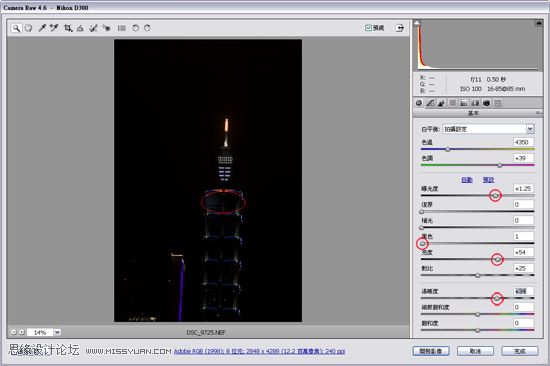
Step3
这时候Photoshop已有二张影像,直接利用移动工具,对着画面按住滑鼠左键与Shift钮,直接拖拉到另一个视窗。
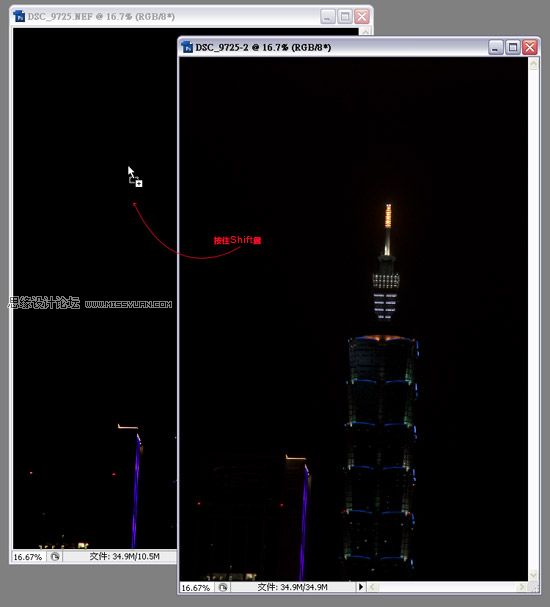
Step4
把图层混合模式设为【滤色】,这时候就会将二个影像中的亮部保留下来。
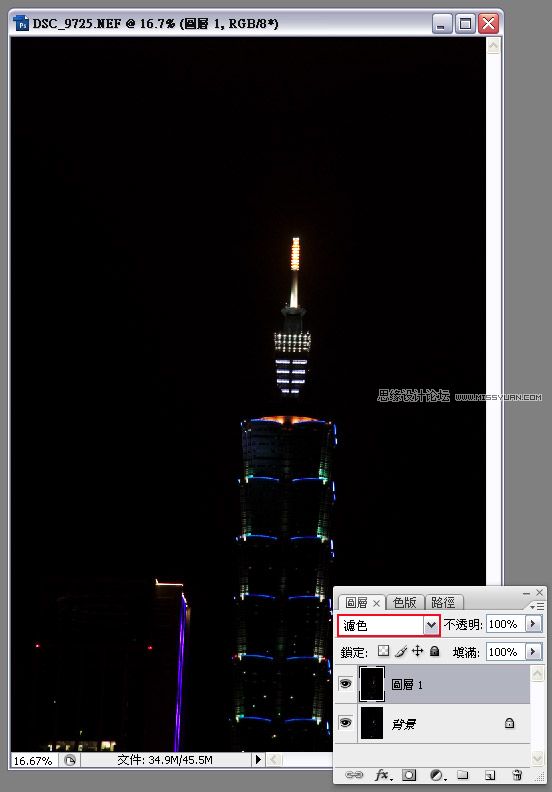
 情非得已
情非得已
推荐文章
-
 Photoshop合成海边海龟和被掀起的海浪场景2021-03-08
Photoshop合成海边海龟和被掀起的海浪场景2021-03-08
-
 Photoshop创意合成森林中的新娘和鸟笼2021-02-23
Photoshop创意合成森林中的新娘和鸟笼2021-02-23
-
 Photoshop合成森林中马灯下的小动物2020-04-01
Photoshop合成森林中马灯下的小动物2020-04-01
-
 Photoshop合成梦幻仙境场景的精灵仙子2020-03-27
Photoshop合成梦幻仙境场景的精灵仙子2020-03-27
-
 Photoshop合成创意头像长出花朵效果2020-03-26
Photoshop合成创意头像长出花朵效果2020-03-26
-
 Photoshop合成被蝴蝶和星光打散的头像2020-03-26
Photoshop合成被蝴蝶和星光打散的头像2020-03-26
-
 Photoshop合成创意的美女和野兽场景2020-03-20
Photoshop合成创意的美女和野兽场景2020-03-20
-
 Photoshop合成创意的乌龟背着城堡效果图2020-03-20
Photoshop合成创意的乌龟背着城堡效果图2020-03-20
-
 Photoshop合成房间里抚摸恐龙头的小男孩2020-03-20
Photoshop合成房间里抚摸恐龙头的小男孩2020-03-20
-
 Photoshop快速给建筑照片添加傍晚效果2020-03-19
Photoshop快速给建筑照片添加傍晚效果2020-03-19
热门文章
-
 Photoshop创意合成森林中的新娘和鸟笼2021-02-23
Photoshop创意合成森林中的新娘和鸟笼2021-02-23
-
 Photoshop合成魔幻主题的发光山羊2021-03-04
Photoshop合成魔幻主题的发光山羊2021-03-04
-
 Photoshop合成海边海龟和被掀起的海浪场景2021-03-08
Photoshop合成海边海龟和被掀起的海浪场景2021-03-08
-
 Photoshop创意合成苹果身体的易拉罐2021-03-10
Photoshop创意合成苹果身体的易拉罐2021-03-10
-
 Photoshop合成闪电下的超级跑车2021-03-04
Photoshop合成闪电下的超级跑车2021-03-04
-
 Photoshop创意合成在脚底下魔法师2021-03-08
Photoshop创意合成在脚底下魔法师2021-03-08
-
 Photoshop创意合成被热气球带飞的鲸鱼2021-03-16
Photoshop创意合成被热气球带飞的鲸鱼2021-03-16
-
 海报合成:用PS合成极坐标风格的全景图
相关文章34272019-08-30
海报合成:用PS合成极坐标风格的全景图
相关文章34272019-08-30
-
 创意合成:用PS合成立体特效的穿插照片效果
相关文章18572019-08-22
创意合成:用PS合成立体特效的穿插照片效果
相关文章18572019-08-22
-
 双重曝光:用PS制作人像双重曝光效果
相关文章8252019-03-28
双重曝光:用PS制作人像双重曝光效果
相关文章8252019-03-28
-
 燃烧人像:用PS制作燃烧火焰特效的人像
相关文章9192019-03-21
燃烧人像:用PS制作燃烧火焰特效的人像
相关文章9192019-03-21
-
 二次曝光:用PS快速制作人像双重曝光效果
相关文章10302019-02-23
二次曝光:用PS快速制作人像双重曝光效果
相关文章10302019-02-23
-
 鞋子海报:PS制作沙漠主题的男鞋海报
相关文章18652019-01-20
鞋子海报:PS制作沙漠主题的男鞋海报
相关文章18652019-01-20
-
 Photoshop合成斗破苍穹电视主题宣传海报
相关文章5902018-11-05
Photoshop合成斗破苍穹电视主题宣传海报
相关文章5902018-11-05
-
 Photoshop制作被剪刀剪开翘起的公路场景
相关文章15922018-10-05
Photoshop制作被剪刀剪开翘起的公路场景
相关文章15922018-10-05
